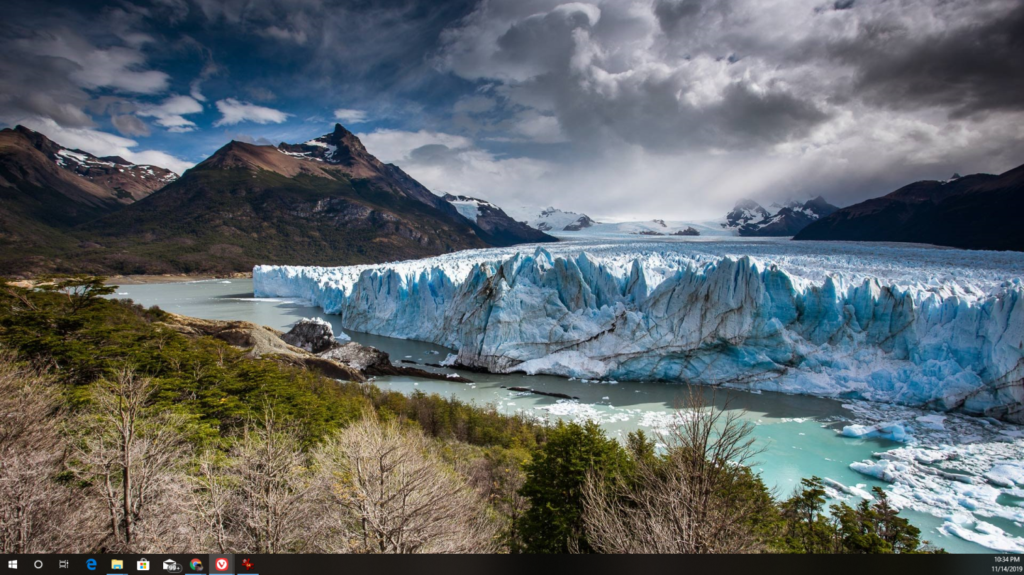Comment trouver des images Windows Spotlight
Si Windows Spotlight est activé, Microsoft affichera de belles photos sur votre écran chaque fois que votre ordinateur sera verrouillé. Parce que ces images sont si impressionnantes, beaucoup de gens veulent les utiliser comme images d’arrière-plan du bureau. Il existe deux façons d’accéder aux images Windows Spotlight stockées sur votre ordinateur : manuellement ou à l’aide de l’application Windows Store.
Rechercher des images Windows Spotlight sur votre ordinateur
Les images Windows Spotlight sont enregistrées sur votre disque dur, mais elles sont cachées dans un dossier discret et difficile à trouver.
Si Windows Spotlight n’est pas activé, vous n’aurez aucune image Bing à jour sur votre PC. Assurez-vous que Windows Spotlight fonctionne correctement avant de poursuivre la procédure suivante.
-
Ouvrez l’Explorateur Windows et accédez à :
%systemroot%Users[your username]AppDataLocalPackagesMicrosoft.Windows.ContentDeliveryManager_cw5n1h2txyewyLocalStateAssets
-
Il s’agit d’une combinaison de photos Windows Spotlight et d’autres fichiers divers. Ces noms sont des codes aléatoires qui semblent dénués de sens.Pour les copier tous, faites un clic droit et sélectionnez copie.
-
Créez un dossier dans un emplacement dont vous vous souviendrez et nommez-le Image Windows en vedette. Collez tous les fichiers dans ce dossier.
-
Aucun de ces fichiers n’a d’extension de fichier, vous ne pourrez donc pas voir les images tant qu’elles n’apparaissent pas. Vous devez renommer toutes les images avec l’extension .jpg correcte.Ouvrez l’invite de commande de Windows, accédez au dossier que vous avez créé et tapez la commande Jen* *.jpg.
-
Maintenant que le fichier a été renommé, vous pouvez afficher l’image.Pour les visualiser plus facilement, dans l’Explorateur Windows, sélectionnez voir > icône surdimensionnée dans la section mise en page.
-
Vous pouvez maintenant définir n’importe laquelle de ces images comme image d’arrière-plan de votre bureau.Ouvrir Paramètres Windows et sélectionnez personnaliser.
-
choisir Contexte Naviguez depuis la gauche et modifiez Contexte descendre jusqu’à image.
-
choisir Feuilleterpuis sélectionnez une image dans le catalogue que vous avez créé.
-
L’image d’arrière-plan de votre bureau est désormais identique à votre image Windows Spotlight préférée.
Comment utiliser l’écran de verrouillage comme application de fond d’écran
L’un des inconvénients de l’utilisation d’une image Windows Spotlight déjà stockée sur le PC comme image d’arrière-plan est que chaque fois que Bing met à jour le dossier, vous devez vérifier le dossier pour toute nouvelle image.
Au lieu de cela, vous pouvez télécharger une application gratuite de fond d’écran d’écran de verrouillage à partir du Windows Store.
Cette application fera tout pour vous, y compris :
- Vérifiez votre image d’écran de verrouillage Windows Spotlight actuelle.
- Vous permet de la définir comme image d’arrière-plan actuelle.
- Synchronisez automatiquement votre image d’arrière-plan avec la dernière image d’écran de verrouillage Windows Spotlight.
L’utilisation de cette application automatise l’ensemble du processus et vous n’avez rien à faire.
Télécharger les images Windows Spotlight avec le fond d’écran Spotlight
Si vous voulez plus de contrôle sur les images qui se retrouvent sur votre bureau, l’application de fond d’écran Spotlight est un excellent choix.
Cette application vous permet de télécharger n’importe quelle image Windows Spotlight ou Bing à utiliser comme fond d’écran.
Après avoir sélectionné votre image préférée dans la liste, vous pouvez sélectionner le menu et choisir définir en tant que fond d’écran, configurer comme l’écran de verrouillageou alors définir les deuxVous pouvez également télécharger une image, l’enregistrer dans un dossier et l’utiliser comme image de bureau.
Merci de nous en informer!
Dites-nous pourquoi !
D’autres détails ne sont pas assez difficiles à comprendre